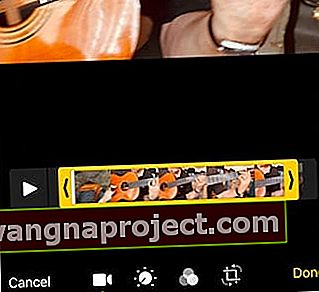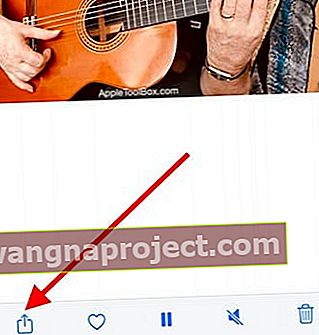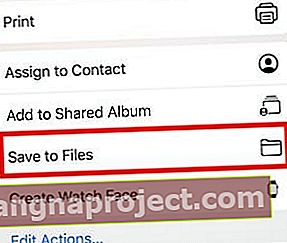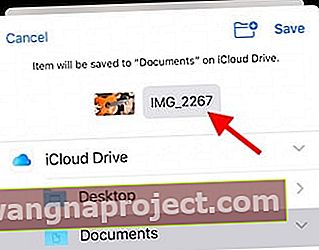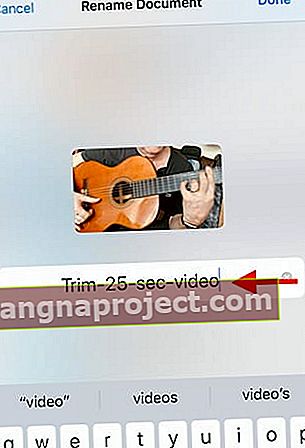Wraz z wydaniem iOS 13 i iPadOS firma Apple dodała wiele nowych i sprytnych funkcji do aplikacji Zdjęcia. Jest jedna mała funkcja po stronie edycji zdjęć / filmów, w której mogła przeoczyć istotną kwestię. Nie ma intuicyjnego sposobu zapisywania i zmiany nazwy przyciętego wideo na ekranie edycji w iOS 13.
Związane z:
Po zakończeniu edycji i przycięciu filmu za pomocą aplikacji Zdjęcia automatycznie zapisuje go w albumach bez opcji „Zapisz jako”. Niektórzy użytkownicy stwierdzili również, że udostępnianie przyciętego wideo kończy się udostępnieniem oryginalnej, nieobciętej wersji.
Zasadniczo kończy się udostępnianie 5-minutowego wideo do komunikatora zamiast przyciętej i krótkiej sekcji.
Mamy nadzieję, że ten problem zostanie w znaczący sposób rozwiązany w nadchodzącym iOS 13.2. W międzyczasie wykorzystujemy to obejście, aby zapisywać i wysyłać przycięte filmy w iOS 13 i iPadOS.
Przycinaj, zapisuj i zmieniaj nazwy filmów w iOS 13 i iPadOS
- Otwórz aplikację Zdjęcia i dotknij miniatury wideo, którą chcesz edytować
- Stuknij ikonę Edytuj w prawym górnym rogu ekranu, aby przejść do trybu edycji

- Powinieneś zobaczyć znajome narzędzia do edycji u dołu ekranu
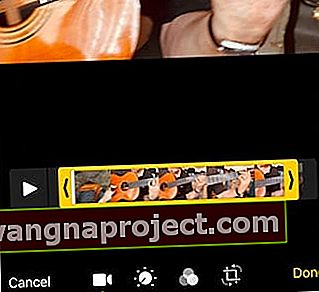
- Aby przyciąć wideo, przeciągnij dowolny koniec przeglądarki klatek i dostosuj
- Kliknij „Gotowe” w prawym dolnym rogu ekranu
- Na ekranie będzie widoczny postęp „Zapisywania wideo”

- Na następnym ekranie dotknij arkusza udostępniania w lewym dolnym rogu
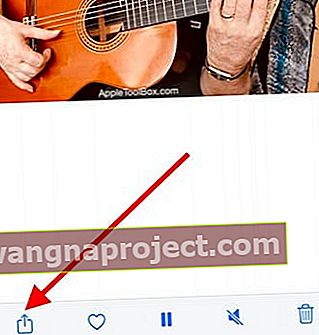
- Wybierz „Zapisz do plików” u dołu
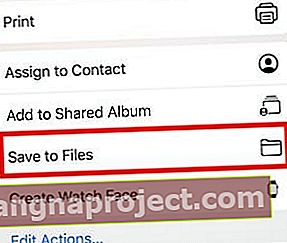
- Kliknij domyślną nazwę pliku
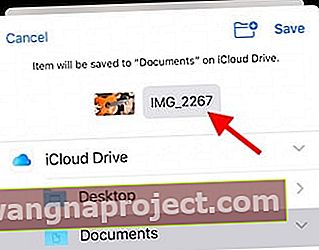
- Zmień nazwę zgodnie z własnymi preferencjami i dotknij Gotowe.
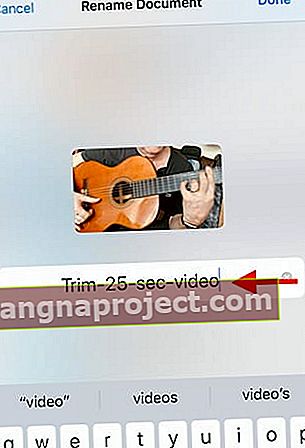
- Wybierz lokalizację i dotknij „Zapisz”, aby zapisać wideo
- Otwórz aplikację Pliki i udostępnij zapisane wideo stamtąd zamiast aplikacji Zdjęcia
W kroku 8 możesz również wybrać opcję „Zapisz w albumie” i utworzyć nowy album dla przyciętych filmów, aby łatwiej było znaleźć i odróżnić oryginalne wideo w ogólnym albumie Filmy.
Główną zaletą tego obejścia jest to, że umożliwia „zmianę nazwy” przyciętego wideo zgodnie z własnymi upodobaniami za pomocą aplikacji Pliki. Wadą jest to, że ostatecznie zapisujesz przycięty film dwukrotnie; raz w Zdjęciach (domyślnie), a następnie w Plikach. Być może będziesz musiał cofnąć się i usunąć materiał ze Zdjęć, jeśli martwisz się o miejsce na urządzeniu.
Jak dzisiaj zapisujesz przycięte filmy? Czy używasz aplikacji innej firmy do zarządzania edycjami filmów? Chcielibyśmy usłyszeć Twoje przemyślenia i bylibyśmy wdzięczni, gdybyś mógł podzielić się swoimi ulubionymi wskazówkami lub sztuczkami, jeśli chodzi o edycję filmów na iPhonie za pomocą aplikacji Zdjęcia Apple.